¡Registre su dirección de email para obtener un enlace de descarga rápida en su escritorio y empezar!
Las soluciones de software de virtualización como Citrix, VMWare centralizan los escritorios en el centro de datos de su empresa y los entrega a los usuarios que lo soliciten. Esta tecnología ofrece muchas ventajas: acceso remoto seguro, posibilidad de usar cualquier dispositivo disponible para un usuario, minimización de costos, etc. Sin embargo, también tiene ciertos inconvenientes, uno de ellos es no tener acceso a los puertos USB en la computadora host. Por lo tanto, en la infraestructura de escritorio virtual (VDI) es posible que no pueda leer el contenido de un dongle USB o enviar un documento para imprimirlo a un dispositivo multifuncional aunque estén conectados a su máquina. O como dicen los desarrolladores de software de virtualización, algunos dispositivos no están diseñados para funcionar en entornos virtuales. Estos podrían ser cámaras web y dispositivos USB de seguridad. También hay dispositivos cuyos controladores contienen tiempos de espera internos. Pero no se preocupe: hay una manera de hacerlo, o de hecho, de varias maneras:
Hasta hace poco, Citrix no tenía un mecanismo adecuado para trabajar con dispositivos USB; por lo general, el software de virtualización no le permite usar la funcionalidad ni acceder a los contenidos de los dispositivos conectados a la máquina host. Solo las últimas versiones de XenDesktop le permiten hacerlo, sin embargo, para los propietarios de las versiones anteriores, el acceso a los puertos USB sigue siendo un problema. Sin embargo, no hay necesidad de preocuparse, hay un software especial que lo ayuda a resolver el problema.
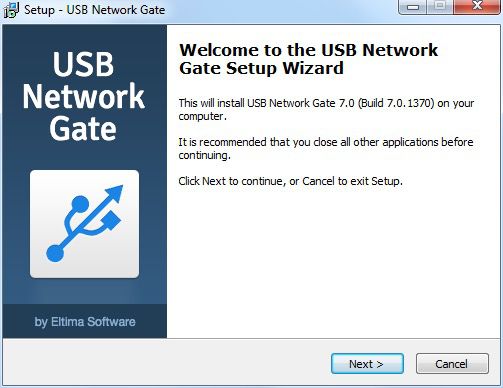
Aquí es cómo lo usa:
¡Eso es! La funcionalidad y el contenido de cualquier dispositivo USB conectado a la máquina host o a un servidor son accesibles para usted. La puerta de red USB también permite trabajar con un dispositivo USB en VDI-in-a-box sobre el protocolo ICA. Su entorno virtual mostrará un dispositivo USB como si estuviera conectado a la máquina virtual. Tenga en cuenta que, aunque en general, la redirección USB funciona pero el rendimiento varía según los dispositivos, puede ser más lento de lo normal.
En una sesión remota, a menudo necesitamos acceder a dispositivos USB conectados a la máquina host. Citrix no es compatible con la redirección genérica de dispositivos conectados a puertos USB 3.0. En su lugar, crea canales virtuales que optimizan el rendimiento de los dispositivos y los ponen a disposición en la sesión, como el canal virtual CDM utilizado para ver archivos en una cámara o para proporcionar audio a un auricular. XenDesktop permite la redirección USB sobre el protocolo ICA en sesiones remotas y también puede usarlo para acceder a dispositivos USB en el entorno VIAB, es decir, puede redireccionar un dispositivo USB a través de ICA desde una máquina cliente a XenDesktop o escritorio virtual VDI-in-a-box.
La redirección de USB a través del protocolo de Arquitectura de Computación Independiente (ICA) funciona a un nivel bajo. Solo el escritorio virtual necesita tener un controlador compatible con el dispositivo, no con el equipo del cliente.
Para comenzar a usar el software citrix xenserver usb, debe habilitar la función y configurar las reglas de redirección. Cuando intenta redirigir un dispositivo a Virtual Desktop, el escritorio comienza a buscar una coincidencia en cada una de las reglas de la política USB. Hay una manera de hacerlo:
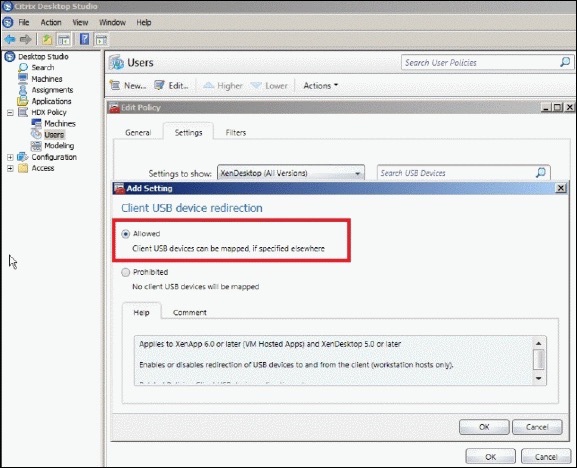
Además de las soluciones de software, hay hardware que le permite acceder a los dispositivos USB en el entorno virtual de Citrix. Estos son servidores de dispositivos USB que se pueden conectar a cualquier dispositivo USB y le permiten colocar el dispositivo donde le resulte más conveniente en la red, sin desorden de cables ni restricciones de distancia. Todos estos servidores están equipados con la funcionalidad que permite a los usuarios acceder a dispositivos USB en la red.
Aquí enumeraremos algunos de estos servidores:



UNG para Windows
UNG para Mac
UNG para Linux
UNG para Android